Xerox WorkCentre M118-M118i-17989: Guia de Configuração Rápida de Digitalizar para E-mail
Guia de Configuração Rápida de Digitalizar para E-mail: Xerox WorkCentre M118-M118i-17989
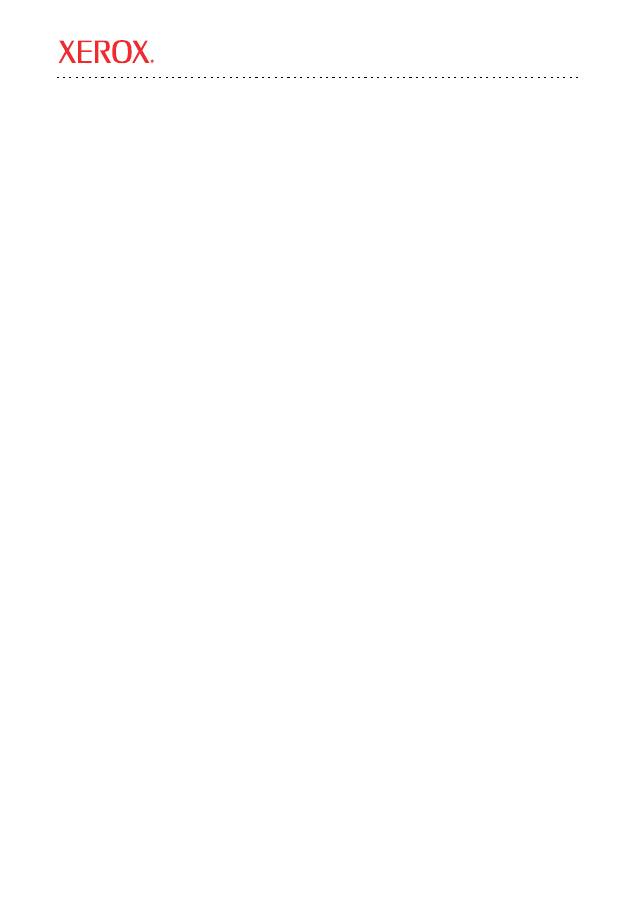
Xerox WorkCentre
®
M118i
Copyright © 2004, 2005 Xerox Corporation. Todos os direitos reservados.
31
Este guia fornece uma referência rápida para configurar a função Digitalizar para E-mail no
Xerox WorkCentre M118i.
O guia contém os procedimentos para:
■
Ativação de Digitalizar para E-mail
na página 3
■
Configuração de Digitalizar para E-mail
na página 3
■
Verificação de Digitalizar para E-mail
na página 5
■
Solução de problemas de Digitalizar para E-mail
na página 5
Consulte também:
Guia de Administração do Sistema:
fornece informações detalhadas sobre como configurar o E-mail.
Guia do Usuário:
fornece instruções passo a passo para enviar e-mails.
Guia de Configuração Rápida de Digitalizar para E-mail
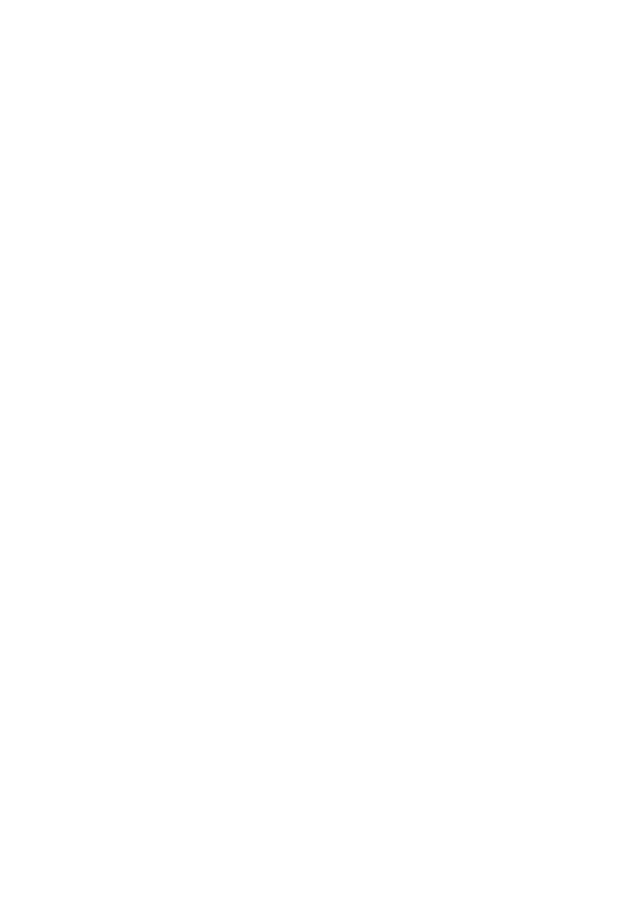
Antes de começar
Xerox WorkCentre M118i
32
Antes de começar
Antes de ativar e configurar a função Digitalizar para E-mail:
■
Assegure-se de que a máquina esteja conectada à uma rede TCP/IP. Consulte o
Guia de Configuração
Rápida de Conexão da Rede
para mais informações.
■
Obtenha as seguintes informações do seu administrador da rede ou Fornecedor de Serviços
de Internet (ISP):
Requerido:
Endereço de E-mail do Administrador
Note
Note
Note
Digite o endereço de e-mail criado para o
equipamento M118i no campo Endereço
de E-Mail do Administrador. O endereço
de e-mail preenche o campo
De
de cada
e-mail enviado do equipamento M118i.
Se um endereço de e-mail para o
equipamento não tiver sido criado, digite
o seu endereço de e-mail. Quando um
endereço de e-mail tiver sido criado para
o equipamento, substitua o seu endereço
de e-mail pelo endereço de e-mail do
equipamento. Consulte
Configuração de
Digitalizar para E-mail
na página 3.
____________________________________________
Endereço do Servidor SMTP
__________ . __________ . __________ . __________
Endereço de E-mail local para teste
____________________________________________
Opcional:
Endereço do Servidor DNS
__________ . __________ . __________ . __________
Endereço do Servidor POP3
__________ . __________ . __________ . __________
Login do POP3
Nome de Usuário:
____________________________________________
Senha:
______________________________________________
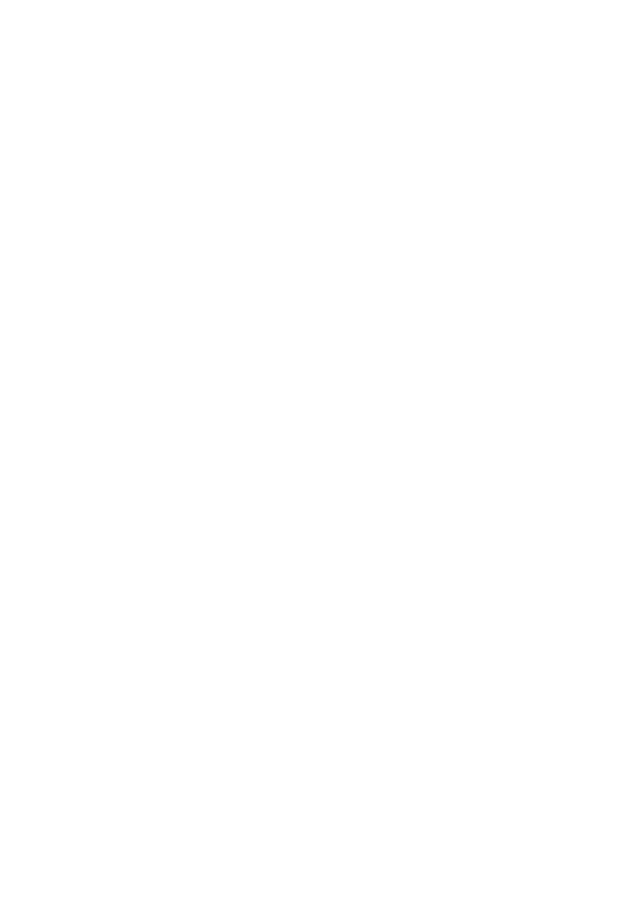
Ativação de Digitalizar para E-mail
Xerox WorkCentre M118i
33
Ativação de Digitalizar para E-mail
Para ativar a função Digitalizar para E-mail:
1.
No painel de controle, pressione o botão de
Log In/Out
.
2.
Pressione o botão de
Seleção
abaixo do visor para selecionar
Configurações do Sistema
.
a.
Use o teclado numérico para inserir a
Senha
. A senha padrão é
11111
.
b.
Pressione o botão de
Seleção
para selecionar
Confirmar
.
3.
Selecione
Configurações de Impressão
,
e, em seguida, pressione o botão
Entrar
.
4.
Pressione o botão de
Seleção
até que
Opção de Software
apareça no visor e, em seguida, pressione o
botão
Entrar
.
5.
Use o teclado numérico para inserir a senha da Opção de Software de Digitalizar para E-mail e, em
seguida, pressione o botão
Entrar
. A senha pode ser encontrada na capa interna das
Instruções para
Digitalizar para E-mail
.
Observação
Após digitar a senha, um asterisco (*) aparece para mostrar que Digitalizar para E-mail está ativado
na máquina.
Configuração de Digitalizar para E-mail
Após a ativação de Digitalizar para E-mail, siga essas etapas para configurar a função Digitalizar para E-mail
na sua rede.
Definir o Endereço do Administrador de E-mail
1.
No seu computador, inicie o navegador da web.
2.
Digite o endereço IP da máquina no campo
Endereço
do navegador (http://xxx.xxx.xxx.xxx).
3.
Clique na guia
Propriedades
.
4.
Selecione
Detalhes da Máquina
na barra lateral esquerda.
a.
Digite o endereço de e-mail do equipamento no campo
Endereço de E-mail do Administrador
. Se
um endereço de e-mail para o equipamento não tiver sido criado, digite o seu endereço de e-mail.
Quando o endereço de e-mail estiver disponível para o equipamento M118i, repita as Etapas de 1 a 5
neste procedimento para substituir o seu endereço de e-mail pelo endereço de e-mail do equipamento.
b.
Clique no botão
Aplicar Novas Configurações
na parte inferior da página.
c.
Digite o
Nome de Usuário
e a
Senha
do administrador do CentreWare IS, e, em seguida, clique no
botão
OK
.
Observação
O Nome de Usuário padrão do administrador do CentreWare IS é
admin
e a senha é
x-admin
.
Estas devem ser alteradas após a configuração da rede ter sido concluída.
d.
No aviso de comando Reinicializar, clique no botão
Reinicializar
.
Observação
A máquina estará reinicializando mesmo que a tela não apresente alteração.
5.
Aguarde um minuto para que a reinicialização seja concluída e, em seguida, clique no botão
Atualizar
do navegador.
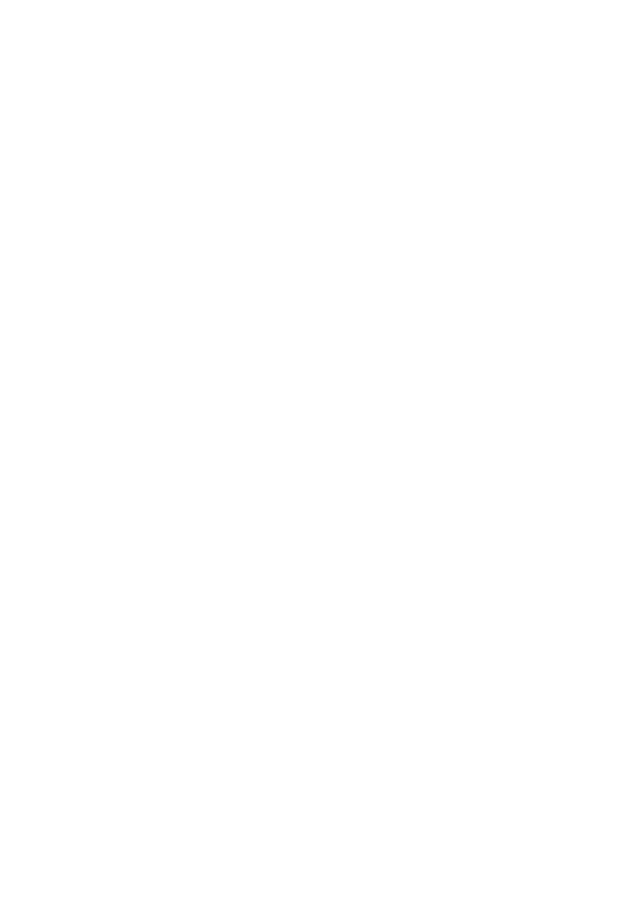
Configuração de Digitalizar para E-mail
Xerox WorkCentre M118i
34
Ativar as Portas de E-mail
1.
Clique na guia
Propriedades
.
2.
Selecione
Status da Porta
na barra lateral esquerda.
a.
Ative as portas
SNMP
,
Enviar E-mail
e
Serviço de Aviso de Correspondência
. Não modifique as
outras configurações de portas nessa página.
b.
Clique no botão
Aplicar Novas Configurações
na parte inferior da página.
c.
No aviso de comando Reinicializar, clique no botão
Reinicializar
.
3.
Aguarde um minuto para que a reinicialização seja concluída e, em seguida, clique no botão
Atualizar
do navegador.
Digitar as Configurações de SMTP
1.
Clique na guia
Propriedades
.
2.
Selecione a pasta
Configurações do Protocolo
na barra lateral esquerda e, em seguida, selecione
.
a.
Digite o
Endereço do Servidor SMTP
.
b.
Se a autenticação de SMTP for requerida, digite o
Endereço do Servidor POP3
,
Nome do Usuário POP
,
e a
Senha do Usuário POP
.
Observação
O Endereço do Servidor POP3 pode ser digitado como um Endereço IP ou nome de servidor.
c.
Se a máquina usar um nome de host ao invés de um Endereço IP, clique em
TCP/IP
na barra lateral
esquerda e assegure-se de que o campo
Endereço de DNS 1
contenha o Endereço do Servidor DNS.
Para mais informações, consulte o
Guia de Configuração Rápida de Conexão da Rede
.
d.
Clique no botão
Aplicar Novas Configurações
na parte inferior da página.
e.
No aviso de comando Reinicializar, clique no botão
Reinicializar
.
3.
Aguarde um minuto para que a reinicialização seja concluída e, em seguida, clique no botão
Atualizar
do navegador.
Criar uma entrada no Caderno de Endereços para usar para verificar a função de
Digitalizar para E-mail
1.
Clique na guia
Propriedades
.
2.
Selecione
Caderno de Endereços
na barra lateral esquerda.
a.
Digite um número de
Discagem Rápida
entre 1–200 para atribuir ao destinatário de teste e, em
seguida, clique no botão
Editar
.
b.
Selecione
da lista suspensa
Tipo de Endereço
.
c.
Digite o Endereço de E-mail local do destinatário no campo
Endereço do Destinatário
.
d.
Digite o
Nome do Destinatário
.
e.
Clique no botão
Aplicar Novas Configurações
.
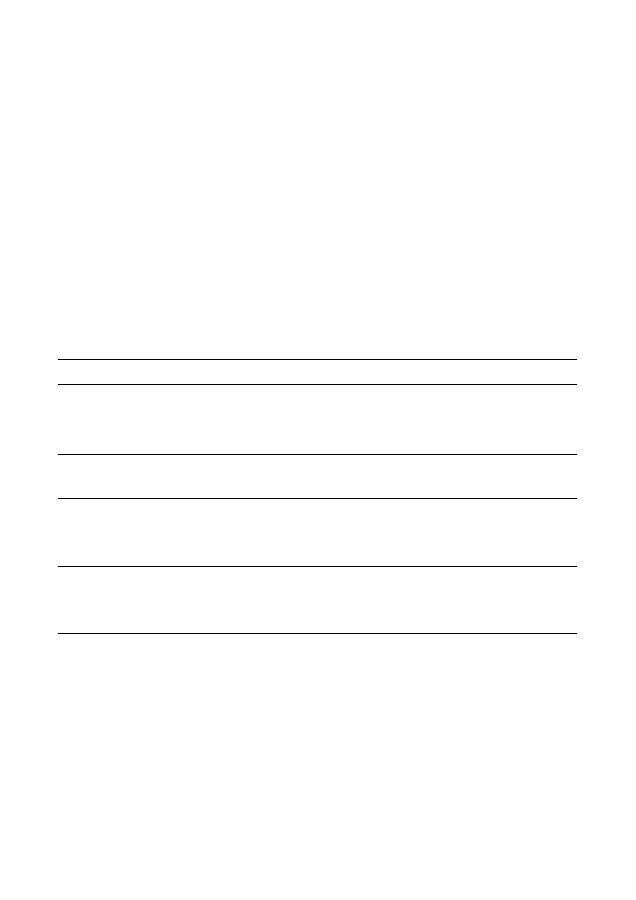
Verificação de Digitalizar para E-mail
Xerox WorkCentre M118i
35
Verificação de Digitalizar para E-mail
Envie um E-mail de teste para verificar a configuração de Digitalizar para E-mail:
1.
Coloque um documento no alimentador de originais.
2.
No painel de controle, pressione o botão
.
3.
Pressione o botão
Caderno de Endereços
.
4.
No menu, realce a entrada que você criou no caderno de endereços e, em seguida, pressione o botão
Próximo Endereço
para selecioná-la.
5.
Pressione o botão
Entrar
.
6.
Pressione o botão verde
Iniciar
para digitalizar o documento e enviá-lo como um anexo ao
destinatário selecionado.
7.
Assegure-se de que o destinatário recebeu o E-mail com o documento digitalizado como um anexo.
Solução de problemas de Digitalizar para E-mail
Se a máquina reportar um erro SMTP, use a tabela a seguir para determinar a causa e a resolução:
Possível causa
Resolução
Nome de host do servidor de
correspondência incorreto
■
Assegure-se de que o nome do servidor de correspondência do Fornecedor de
Serviços de Internet (ISP) ou corporativo tenha sido digitado no campo Nome
do Host de SMTP.
■
Assegure-se de que as informações relativas ao DNS tenham sido
digitadas corretamente.
Endereço de E-mail “De:”
incorreto digitado
Assegure-se de que o Endereço do Administrador de E-mail seja correto.
O Endereço de E--mail deve corresponder ao esperado pelo servidor de
correspondência do Fornecedor de Serviços de Internet (ISP) ou corporativo.
O servidor de correspondência
do Fornecedor de Serviços de
Internet (ISP) ou corporativo
requer autenticação
Consulte o seu administrador da rede ou o Fornecedor de Serviços de Internet
para determinar se o servidor de correspondência requer autenticação. Em caso
positivo, use o software CentreWare IS para ativar a autenticação de “POP antes
de SMTP”, e, em seguida, digite as informações de Nome de Usuário POP e
Senha de Usuário POP.
O servidor de correspondência
do Fornecedor de Serviços de
Internet (ISP) ou corporativo não
permite correspondência no
número de porta padrão 25
Consulte o seu administrador da rede ou o Fornecedor de Serviços de Internet
(ISP) para assegurar que a Porta 25 está sendo usada para serviço de
correspondência. Em caso negativo, obtenha as informações da porta de serviço
de correspondência e, em seguida use o software CentreWare IS para
configurá-la.
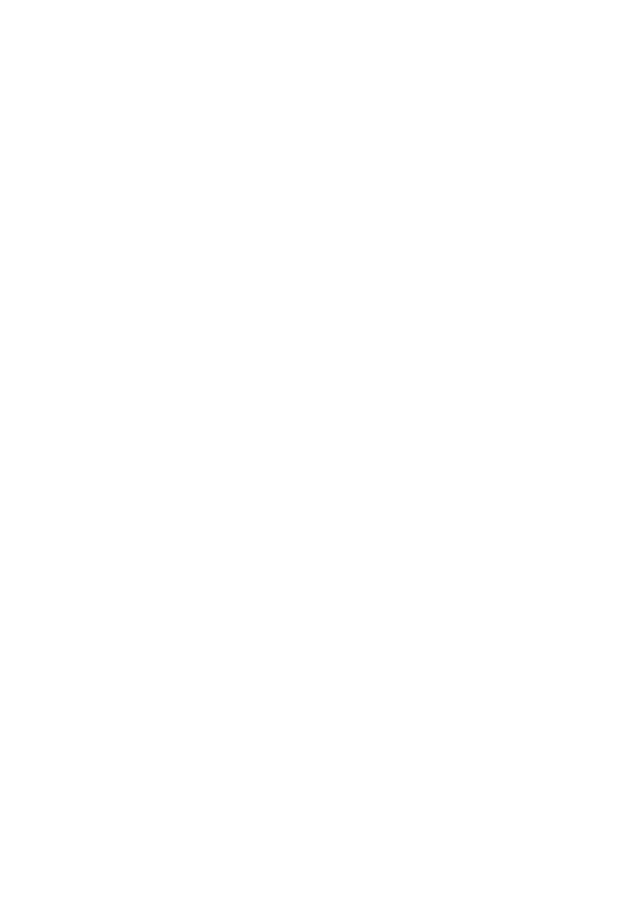
Xerox WorkCentre M118i
36
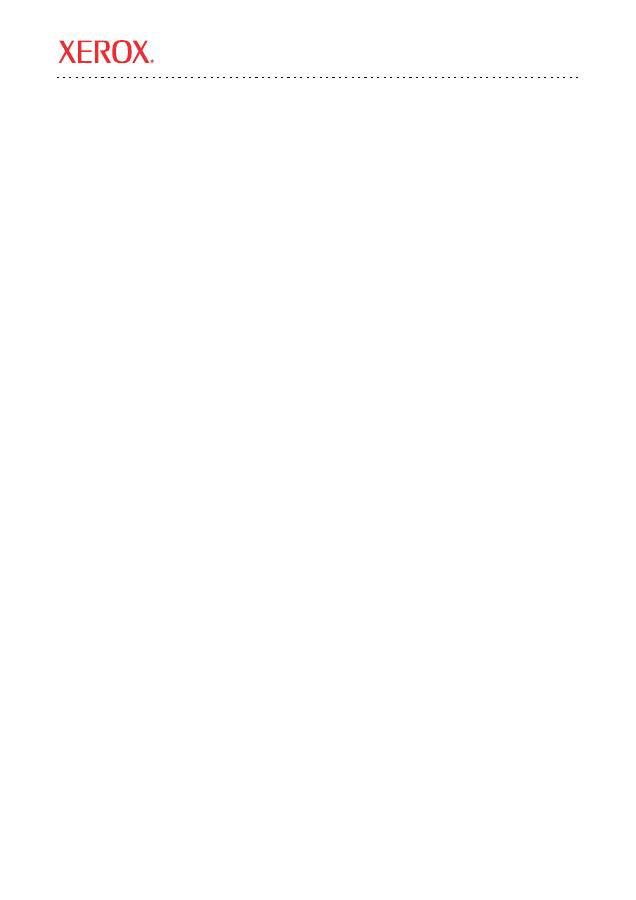
Xerox WorkCentre
®
M118i
Авторские права компании Xerox, 2004, 2005 г. Все права защищены.
37
Это руководство содержит справочную информацию по настройке режима сканирования для
передачи по электронной-почте на аппарате Xerox WorkCentre M118i. В нем рассматриваются
следующие процедуры:
■
Включение режима сканирования для передачи по электронной-почте
на стр. 3
■
Настройка режима сканирования для передачи по электронной-почте
на стр. 3
■
Проверка настройки режима сканирования для передачи по электронной-почте
на стр. 5
■
Устранение неисправностей при сканировании для передачи по электронной-почте
на стр. 6
См. также:
System Administrator Guide
(Руководство системного администратора)
:
содержит подробную
информацию о настройке режима электронной-почты.
User Guide (Руководство пользователя):
Содержит подробные пошаговые инструкции по
использованию режима электронной-почты.
Сканирование для передачи по электронной - почте . Краткое руководство по настройке
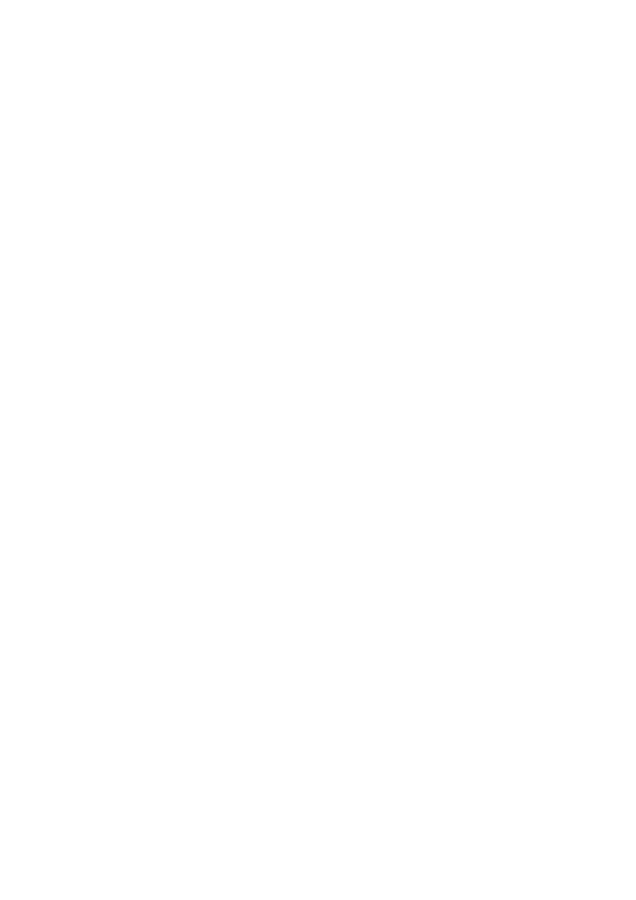
Перед началом установки
Xerox WorkCentre M118i
38
Перед началом установки
Перед включением и настройкой режима сканирования для передачи по электронной-почте:
■
Проверьте, что аппарат подключен к сети TCP/IP. Подробную информацию см. в
Кратком
руководстве по сетевой установке
.
■
Получите у вашего сетевого администратора или Интернет-провайдера (ISP) следующую
информацию:
Требуется:
Адрес электронной-почты
администратора
Note
Note
Примечание
В поле «Адрес эл. почты
администратора» введите адрес
электронной почты, созданный
для устройства M118i. В адрес
электронной почты включается
содержимое поля
От
для каждого
сообщения, отправленного с
устройства M118i. Если адрес
электронной почты для устройства
создан не был, то следует ввести
личный адрес электронной почты.
При создании адреса электронной
почты для устройства следует заменить
им личный адрес электронной почты.
См. раздел
Настройка режима
сканирования для передачи по
электронной-почте
на стр. 3.
____________________________________________
Адрес сервера SMTP
__________ . __________ . __________ . _________
Адрес локальной электронной-почты для
тестирования
_____________________________________________
Дополнительно:
Адрес сервера DNS
__________ . __________ . __________ . __________
Адрес сервера POP3
__________ . __________ . _________ . __________
Логин POP3
Имя пользователя:
_____________________________________________
Пароль:
_____________________________________________
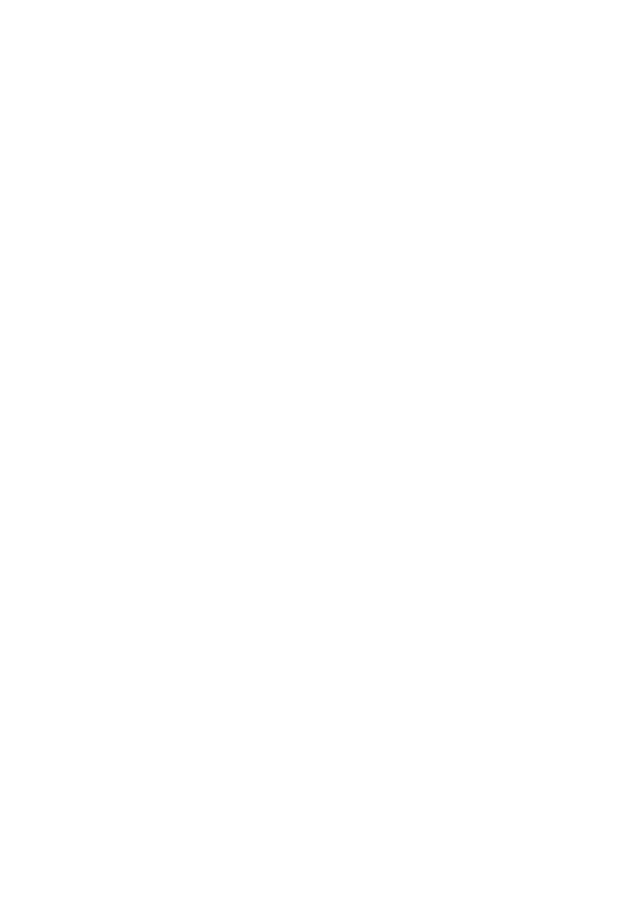
Включение режима сканирования для передачи по электронной-почте
Xerox WorkCentre M118i
39
Включение режима сканирования для передачи по
электронной-почте
Чтобы включить режим сканирования для передачи по электронной почте:
1.
На панели управления нажмите кнопку
Регистрация/Выход
.
2.
Нажмите расположенную под экраном кнопку
Выбор
, чтобы выбрать пункт
Настройки системы
.
a.
Введите
пароль
с цифровой клавиатуры. Пароль по умолчанию
11111
.
b.
Нажмите кнопку
Выбор
и выберите
Подтвердить
.
3.
Выберите пункт
Настройки печати
и нажмите кнопку
Ввод
.
4.
Нажимайте кнопку
Выбор
до тех пор, пока на экране не появится пункт
Опция
программного обеспечения
, после чего нажмите кнопку
Ввод
.
5.
С цифровой клавиатуры введите пароль опции программного обеспечения для режима
сканирования в электронную почту и нажмите кнопку
Ввод
. Пароль указан с внутренней
стороны обложки
инструкций по сканированию для передачи по электронной почте
.
Примечание
После ввода пароля появится звездочка (*), обозначающая, что для аппарата включен
режим сканирования для передачи по электронной почте.
Настройка режима сканирования для передачи по
электронной-почте
После включения режима сканирования для передачи по электронной почте выполните
указанные ниже действия для настройки этого режима в вашей сети.
Настройте адрес электронной почты администратора
1.
Запустите на компьютере web-браузер.
2.
Введите IP-адрес аппарата в поле
Address
(Адрес) браузера (http://xxx.xxx.xxx.xxx).
3.
Откройте вкладку
Свойства
.
4.
В левой панели выберите
Информация об аппарате
.
a.
Введите адрес электронной почты устройства в поле
Адрес эл.-почты администратора
.
Если адрес электронной почты для устройства создан не был, то следует ввести личный
адрес электронной почты. После создания адреса электронной почты для устройства
M118i повторите шаги с 1 по 5 данной процедуры для замены личного адреса
электронной почты адресом электронной почты для устройства.
b.
Нажмите кнопку
Применить новые настройки
внизу страницы.
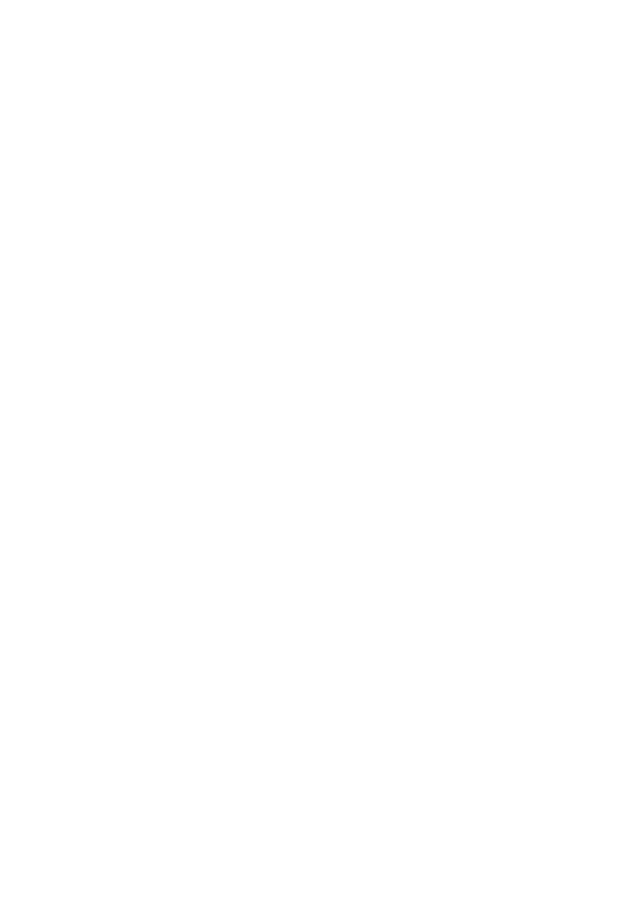
Настройка режима сканирования для передачи по электронной-почте
Xerox WorkCentre M118i
40
c.
Введите
имя пользователя
и
пароль
администратора CentreWare IS и нажмите
кнопку
OK
. -
Примечание
Имя пользователя администратора CentreWare IS по умолчанию
admin
, пароль
x
-
admin
.
Эти настройки необходимо изменить по завершении сетевой установки.
d.
После подсказки о перезагрузке нажмите кнопку
Перезагрузить
.
Примечание
Аппарат перезагружается, хотя это никак не отражается на экране.
5.
Подождите одну минуту до завершения перезагрузки и нажмите кнопку
Refresh
(Обновить)
в браузере.
Включите порты электронной-почты
1.
Откройте вкладку
Свойства
.
2.
В левой панели выберите
Статус порта
.
a.
Включите порты
SNMP
,
Передача эл.-почты
и
Служба почтовых оповещений
.
Не изменяйте другие настройки портов на этой странице.
b.
Нажмите кнопку
Применить новые настройки
внизу страницы.
c.
После подсказки о перезагрузке нажмите кнопку
Перезагрузить
.
3.
Подождите одну минуту до завершения перезагрузки и нажмите кнопку
Refresh
(Обновить)
в браузере.
Введите настройки SMTP
1.
Откройте вкладку
Свойства
.
2.
Откройте папку
Настройки протокола
в левой боковой панели и выберите
Эл.-почта
.
a.
Введите
адрес сервера SMTP
.
b.
Если требуется аутентификация в SMTP, введите
адрес POP3
-
сервера
,
имя пользователя POP
и
пароль POP
.
Примечание
Адрес POP3
-
сервера можно ввести как IP-адрес или имя сервера.
c.
Если для аппарата используется имя хоста, а не IP-адрес, выберите
TCP/IP
в левой
панели и проверьте, что в поле
Адрес DNS 1
указан адрес сервера DNS. Подробную
информацию см. в
Кратком руководстве по сетевой установке
.
d.
Нажмите кнопку
Применить новые настройки
внизу страницы.
e.
После подсказки о перезагрузке нажмите кнопку
Перезагрузить
.
3.
Подождите одну минуту до завершения перезагрузки и нажмите кнопку
Refresh
(Обновить)
в браузере.
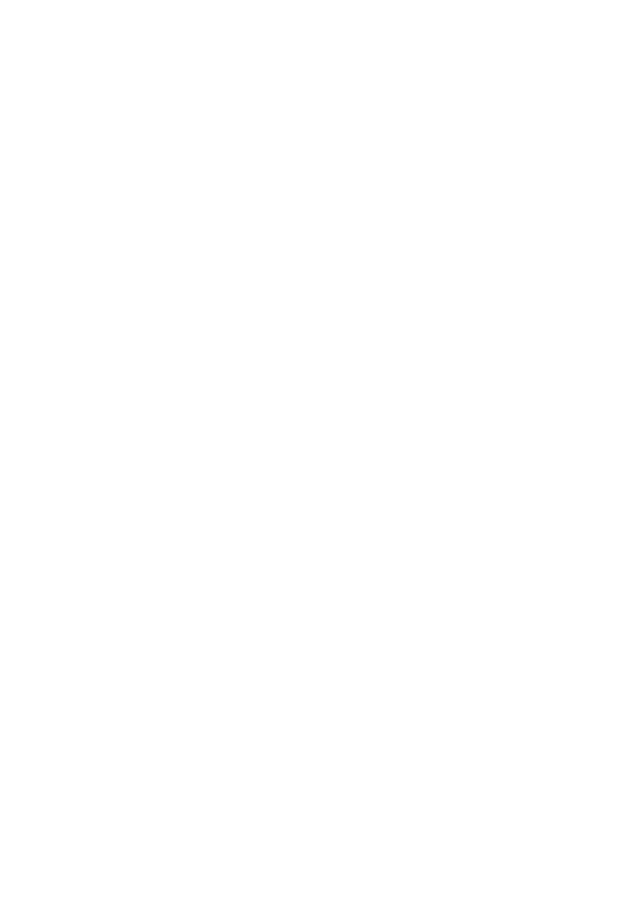
Проверка настройки режима сканирования для передачи по электронной-почте
Xerox WorkCentre M118i
41
Создайте запись в адресной книге для проверки настройки сканирования в
электронную почту
1.
Откройте вкладку
Свойства
.
2.
В левой панели выберите
Книга адресов
.
a.
Введите номер
быстрого набора
из диапазона 1–200 и присвойте его тестовому
получателю, после чего нажмите кнопку
Редактировать
.
b.
Выберите
Эл. почта
в раскрывающемся списке
Тип адреса
.
c.
Введите локальный адрес электронной почты получателя в поле
Адрес получателя
.
d.
Введите
имя получателя
.
e.
Нажмите кнопку
Применить новые настройки
.
Проверка настройки режима сканирования для
передачи по электронной-почте
Передайте тестовое сообщение электронной-почты для проверки настройки режима
сканирования в электронную-почту:
1.
Загрузите тестовый документ в податчик оригиналов.
2.
На панели управления нажмите кнопку
Эл.-почта
.
3.
Нажмите кнопку
Книга адресов
.
4.
Выделите в меню созданную вами запись в книге адресов и нажмите кнопку
Следующий
адрес
, чтобы ее выбрать.
5.
Нажмите кнопку
Ввод
.
6.
Нажмите зеленую кнопку
Старт
для сканирования документа и передачи его в виде
вложения в письмо электронной почты выбранному получателю.
7.
Убедитесь, что сообщение электронной-почты доставлено получателю вместе с вложенным
в него отсканированным документом.
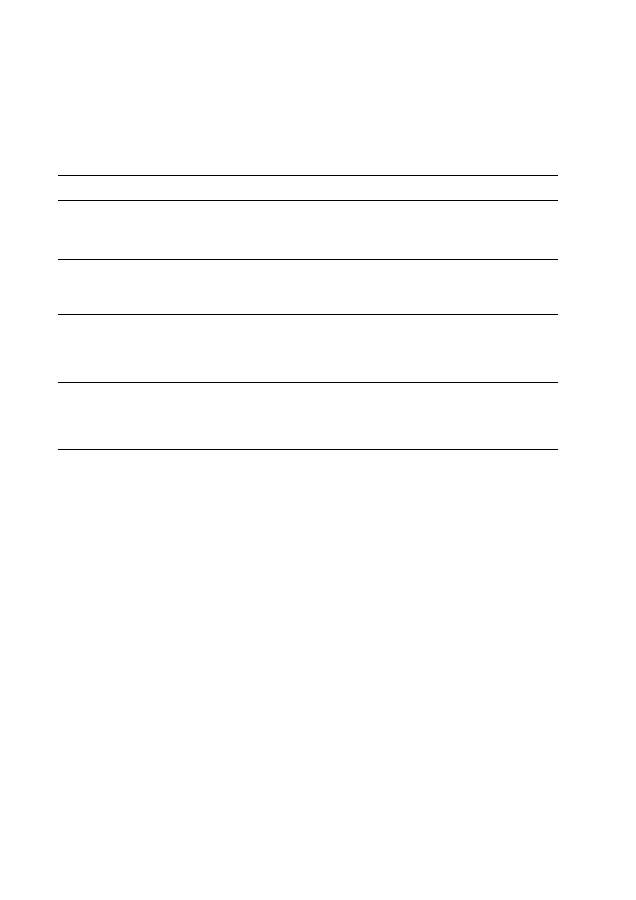
Устранение неисправностей при сканировании для передачи по электронной-почте
Xerox WorkCentre M118i
42
Устранение неисправностей при сканировании для
передачи по электронной-почте
Если аппарат сообщает об ошибке SMTP, используйте следующую таблицу для определения
причины неисправности и ее устранения:
Возможная причина
Решение
Неверное имя хоста сервера
электронной почты
■
Убедитесь, что в поле имени хоста SMTP имя корпоративного
почтового сервера или почтового сервера Интернет-провайдера (ISP)
введено правильно.
■
Проверьте, что информация DNS введена правильно.
Введен неправильный адрес
электронной -почты “От:”
Убедитесь, что адрес электронной-почты администратора правильный.
Адрес электронной-почты должен соответствовать ожидаемому
корпоративным почтовым сервером или почтовым сервером Интернет-
провайдера (ISP).
Корпоративный почтовый
сервер или почтовый сервер
ISP требуют аутентификации
Узнайте у вашего сетевого администратора или Интернет-провайдера,
требуется ли аутентификация на почтовом сервере. Если требуется,
в программе CentreWare IS включите аутентификацию
“POP перед SMTP”, а затем введите имя пользователя POP и
пароль POP.
Корпоративный почтовый
сервер или почтовый сервер
ISP не позволяют отправлять
электронную почту на
стандартный порт номер 25
Попросите вашего сетевого администратора или Интернет-провайдера
проверить, используется ли порт 25 для электронной почты. Если нет,
получите информацию о почтовом порте и используйте программу
CentreWare IS, чтобы его настроить.
Оглавление
- Scan to E-mail Quick Setup Guide
- Petit guide d'installation de l'option de numérisation vers courriel
- Guida all'installazione rapida di scansione su e-mail
- Kurzanleitung: E-Mail-Scannen
- Guía de configuración rápida de Escanear a E-mail
- Guia de Configuração Rápida de Digitalizar para E-mail
- P ř íru č ka rychlého nastavení snímání do e-mailu
- Skrócona instrukcja konfiguracji skanowania i wysy ł ania wiadomo ś ci e-mail
- Gyorsútmutató az e-mailbe szkennelési funkció beállításához
- Ghid de Programare Rapid ă pentru Scanare c ă tre E-mail
- E-postaya Tarama H ı zl ı Kurulum K ı lavuzu

